Prilagodljivost in zanesljivost AWS IaaS nam lahko pomaga slediti našim osebnim ali poslovnim potrebam. Če se nahajate v ZDA, vendar poslujete v Evropi, je vaš glavni cilj zagotoviti najboljšo storitev svojim strankam brez težav z zakasnitvijo pri dostopu do poslovnih virov. Amazon ima več kot 15 regij, ki jih je mogoče uporabiti za gostovanje primerka Amazon EC2.
Primerek Amazon EC2, ki gostuje v eni regiji ali eni razpoložljivosti, je mogoče enostavno premakniti v drugo regijo ali drugo območje razpoložljivosti. Že smo govorili o selitvi primerka Amazon EC2 v drugo območje razpoložljivosti znotraj iste regije.

Amazon EC2
Da bi razložili postopek selitve primerka Amazon EC2 v drugo regijo, bomo ustvarili realističen scenarij. Predstavljajmo si, da na spletnem mestu Amazon EC2 na vzhodu ZDA (Ohio) gostujemo v spletni trgovini. Vse naše stranke se nahajajo v DACH (Nemčija, Avstrija in Švica) in pri dostopu do spletne trgovine doživljajo veliko zakasnitev. Ta negativna izkušnja se bo samodejno odrazila na zadovoljstvu strank. Da bi rešili ta izziv, bomo primerek Amazon EC2 preselili iz EU vzhod (Ohio) v Evropo (Frankfurt).
- Prijavite se v Konzola za upravljanje AWS
- Kliknite na Storitve in nato kliknite EC2
- Kliknite na Izvajajo se primerki
- Desni klik na primerku in nato kliknite Stanje primerka in potem Nehaj
- Desni klik na primerku in nato kliknite Slika in potem Ustvari sliko
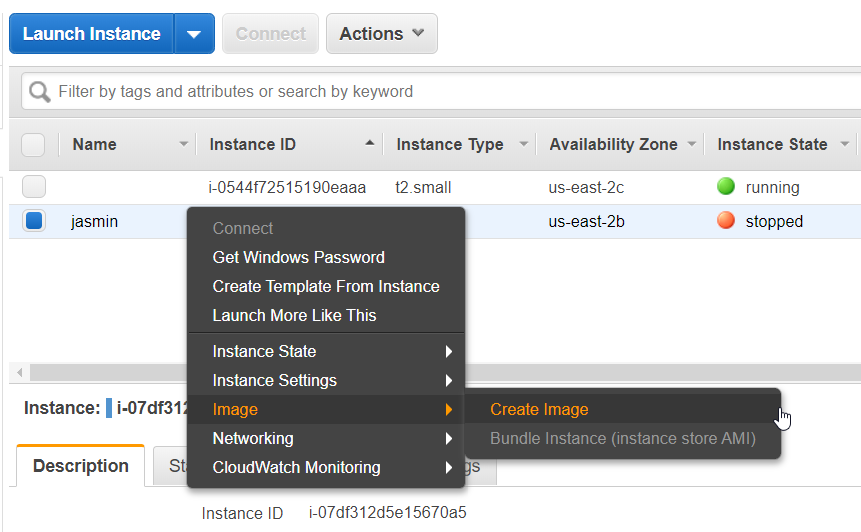
- Spodaj Ustvari sliko izpolnite naslednje nastavitve in nato kliknite Ustvari sliko .
- Ime slike - vnesite ime slike
- Opis slike - vnesite opis vsebine in namen slike.
- Brez ponovnega zagona - Ko je Amazon EC2 omogočen, ne ugasniti primerek pred ustvarjanjem slike. Ko uporabite to možnost, ni mogoče zagotoviti celovitosti datotečnega sistema na ustvarjeni sliki. V našem primeru je onemogočen.
- Primeri zvezkov - določite velikost in vrsto nosilca. Če želite ustvariti dodaten nosilec, kliknite Dodaj nov zvezek . Ohranili bomo privzete nastavitve.

- Kliknite na Ogled slike v teku ami-xxxxxxxxxx Spodaj Prejeta zahteva za ustvarjanje slike .
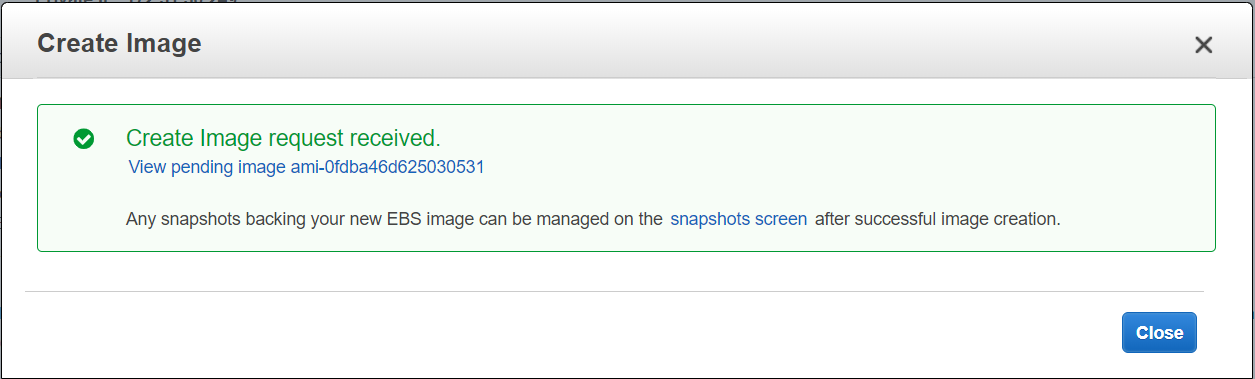
- Slika AMI je uspešno ustvarjena, kot je razvidno pod Stanje: na voljo .
- Desni klik na sliki AMI in nato kliknite Kopiraj AMI
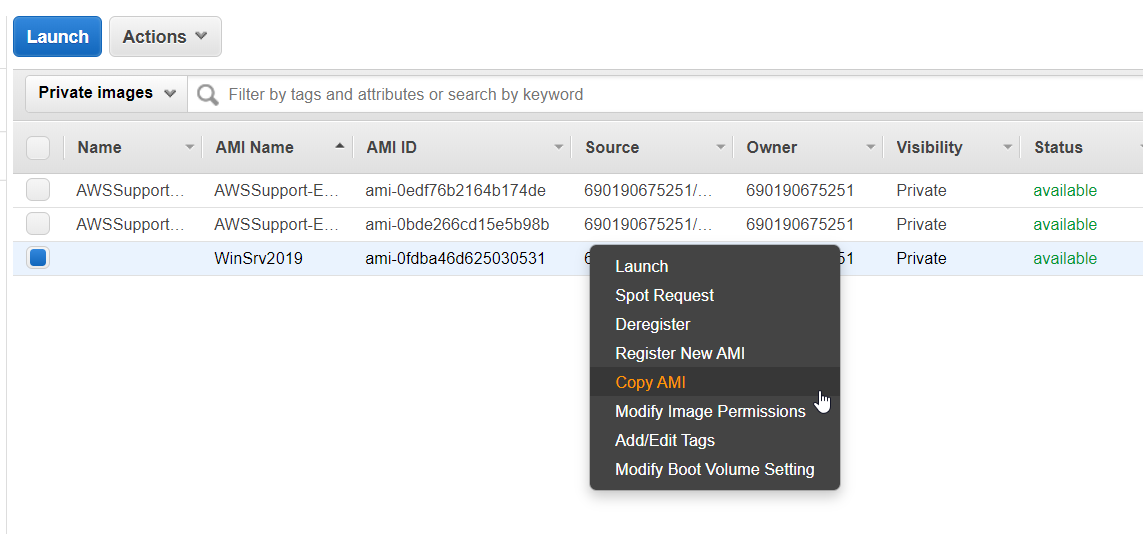
- AMI 'ami-0fdba46d625030531' bo kopiran v nov AMI. Spodaj nastavite nove nastavitve AMI:
- Namembna regija - izberite ciljno regijo. Trenutno obstaja 16 regij AWS. Primerek Amazon EC2 bomo preselili iz vzhoda ZDA (Ohio) v Evropo (Frankfurt).
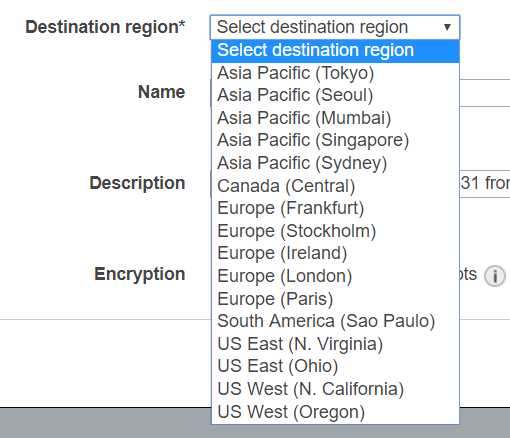
- Ime - določite ime primerka Amazon EC2
- Opis - vnesite opis AMI
- Šifriranje - šifriranje ciljni posnetek EBS. Tega ne bomo storili.
Ko konfigurirate nastavitev AMI, kliknite Kopiraj AMI .

- Začela se je operacija kopiranja AMI. Za prikaz novega AMI boste morda morali osvežiti zaslon AMI. Traja lahko nekaj minut, da se prikaže novi AMI. Kliknite Obisk strani AMI v eu-central-1, da preverite potek kopiranja.
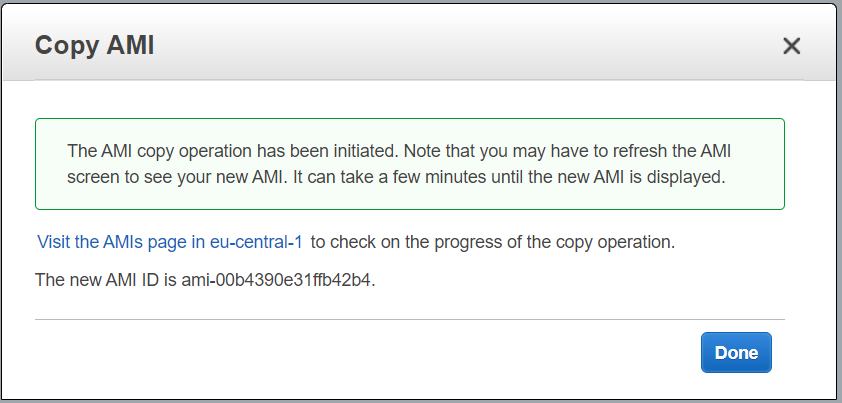
- Stanje je prikazano pod Stanje: v čakanju .
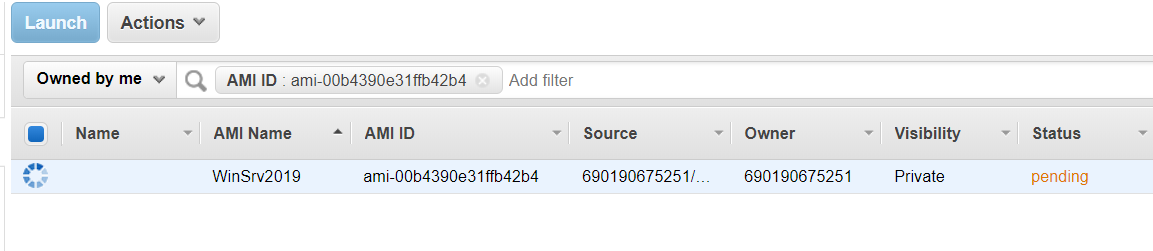
Po nekaj minutah je na voljo naša slika AMI.

- Z desno miškino tipko kliknite sliko AMI in nato kliknite Kosilo
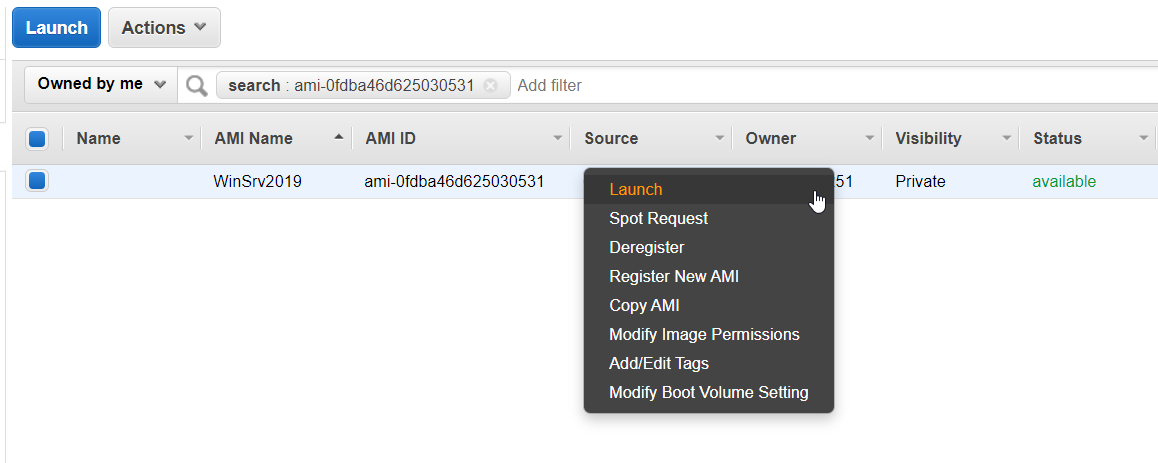
- Izberite vrsto primerka in nato kliknite Naprej: Konfigurirajte podrobnosti primerka . V našem primeru bomo izbrali t2.micro (spremenljivi ECU-ji, 1 vCPU-ji, 2,5 GHz, družina Intel Xeon, 1 GiB pomnilnika, samo EBS)
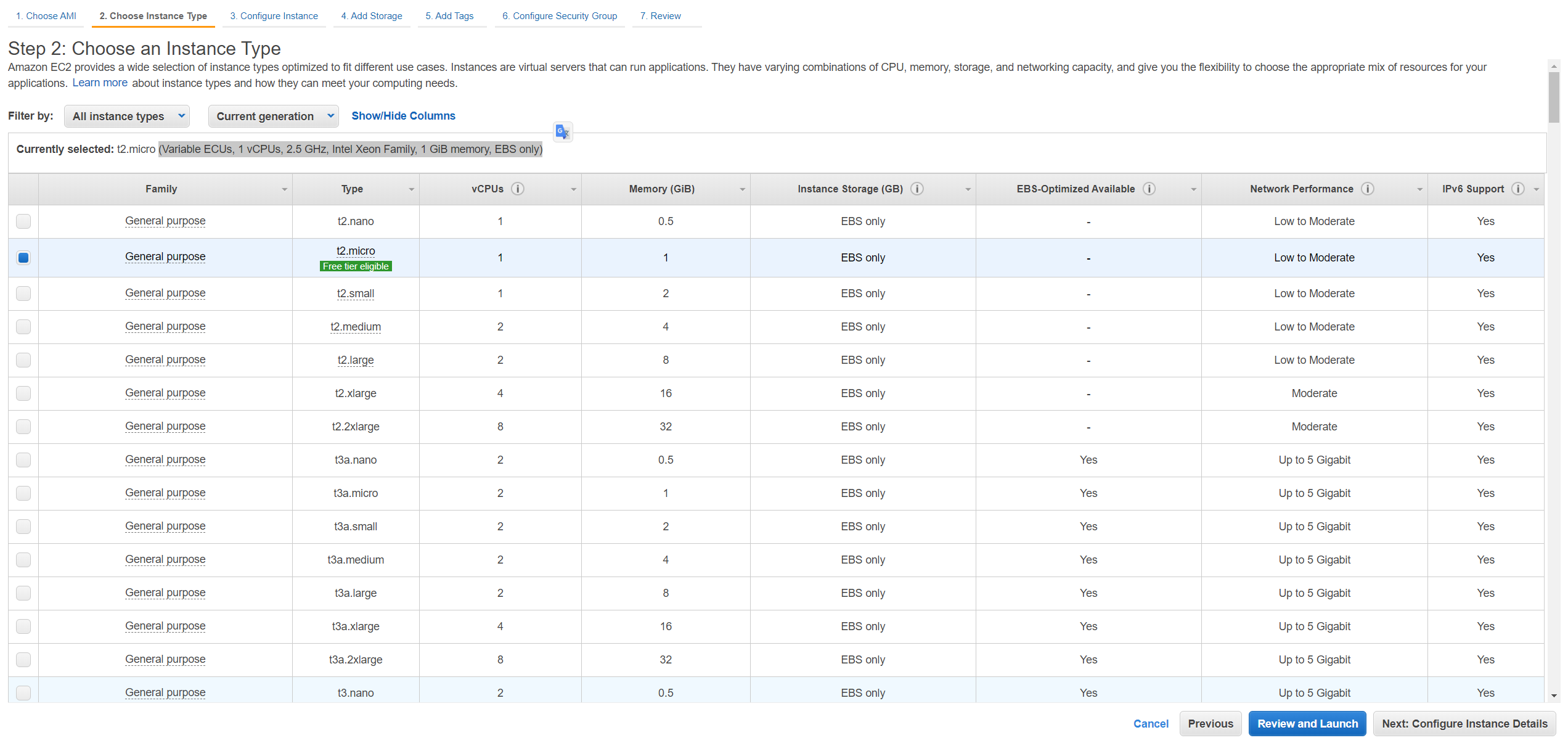
- Konfigurirajte podrobnosti primerka glede na vaše potrebe. V razdelku Podomrežje izberite ustrezno podomrežje in območje razpoložljivosti v Evropi (Frankfurt). Prav tako priporočamo, da omogočite zaščito pred odpovedjo, ki bo primere zaščitila pred nenamernim zaključkom. Ko to storite, kliknite Pregled in zagon .
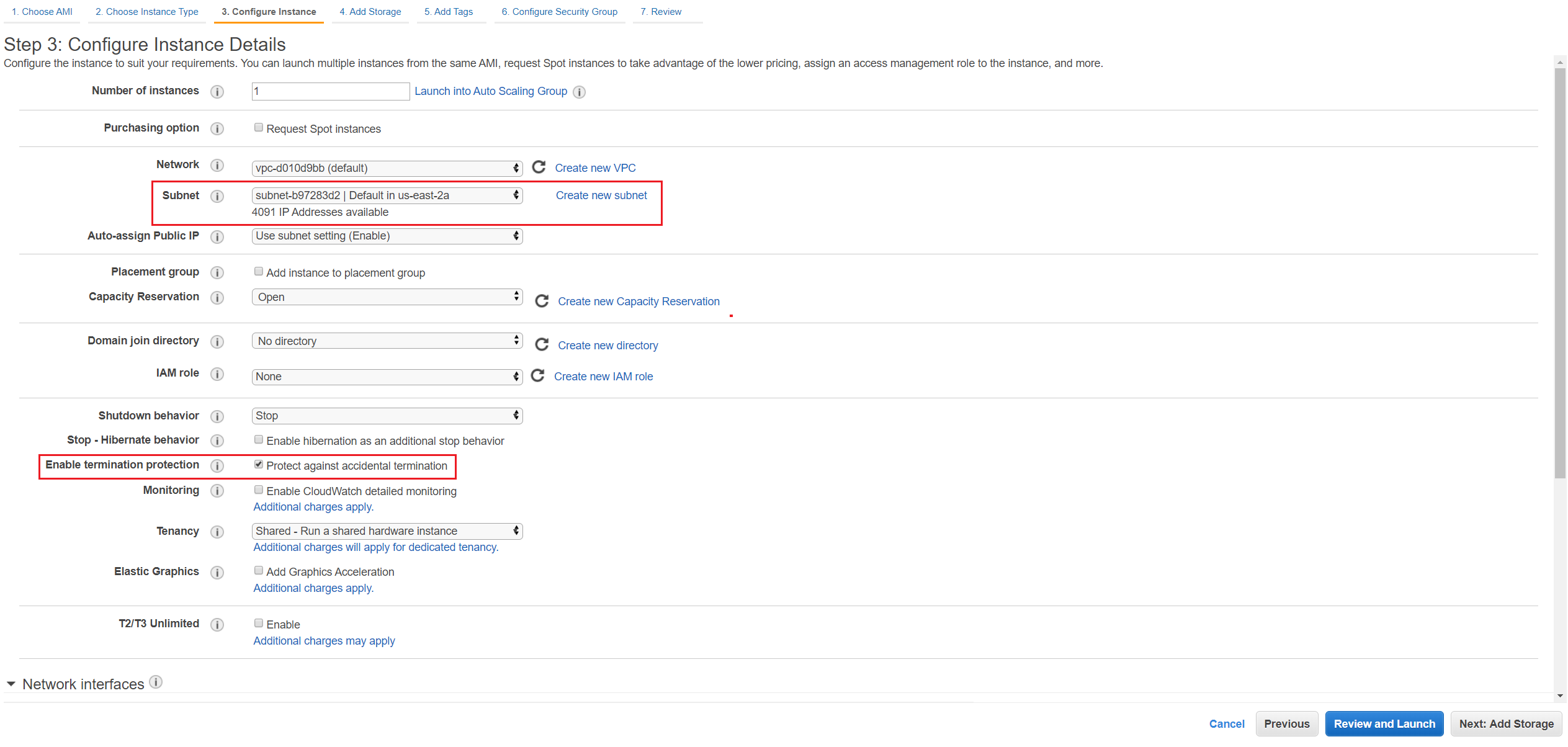
- Preglejte nastavitve primerka in kliknite Kosilo .
- Izberite obstoječi par ključev ali ustvarite nov par ključev. Par ključev je sestavljen iz javnega ključa, ki ga shrani AWS, in datoteke zasebnega ključa, ki jo shranite. Skupaj vam omogočajo varno povezavo z vašim primerkom. Če kliknete na Ustvari nov par ključev, boste morali določiti ime para in Prenos ključa Pair ki bo uporabljen za dešifriranje gesla za Windows. Pred nadaljevanjem morate prenesti datoteko z zasebnim ključem (datoteka .pem). V našem primeru bomo ustvarili nov par ključev.
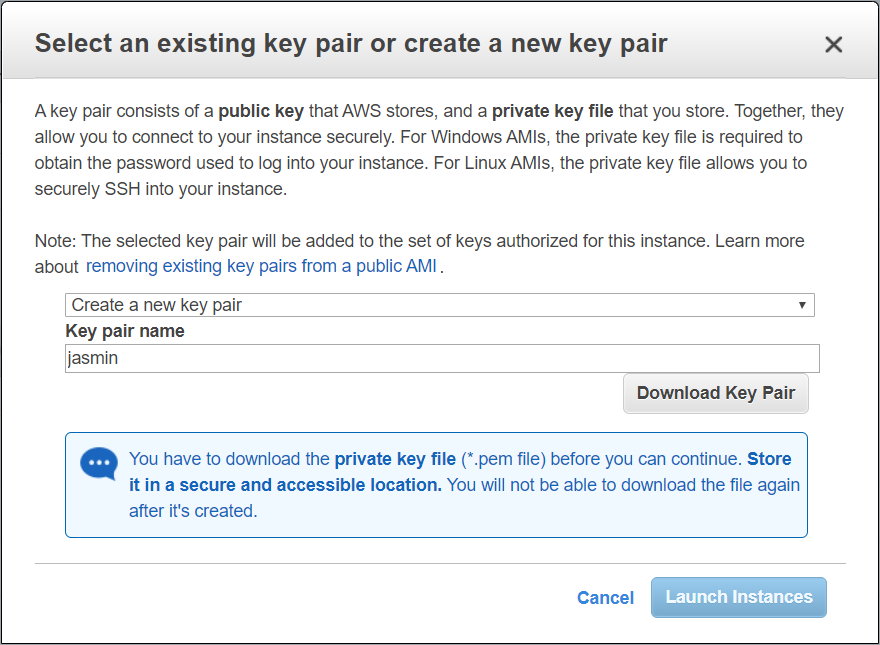
- Kliknite Zaženite primerke.
- Zdaj se začenjajo vaši primerki. Kliknite na Ogled predstavitev .
- Počakajte nekaj minut, da se primerek uspešno inicializira.
- Povežite se na svojem primerku Amazon EC2 in preverite, ali vse deluje v redu.
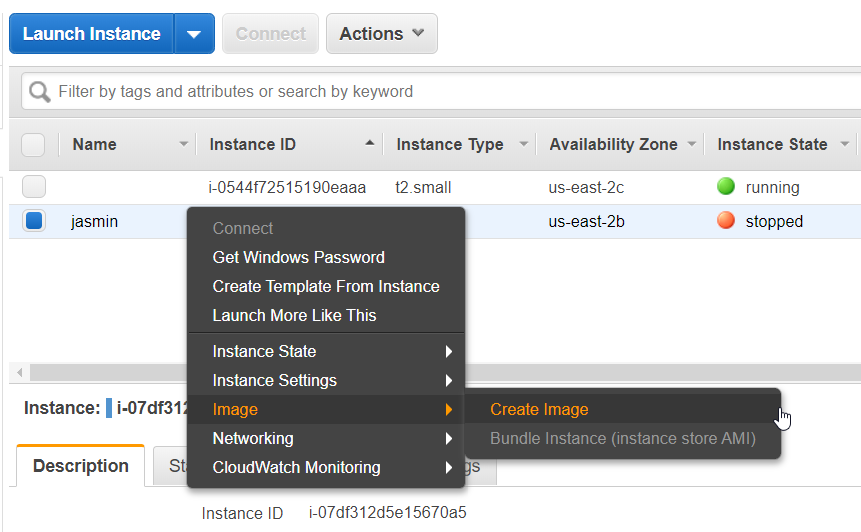
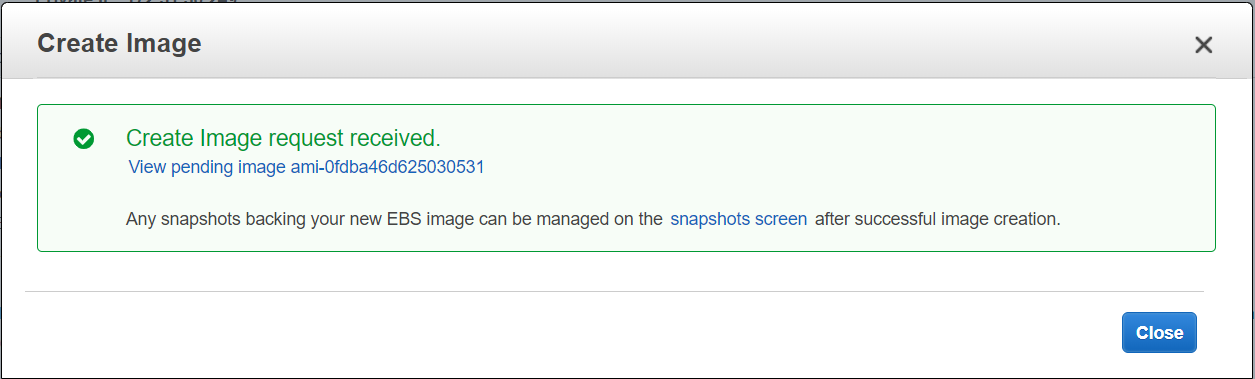
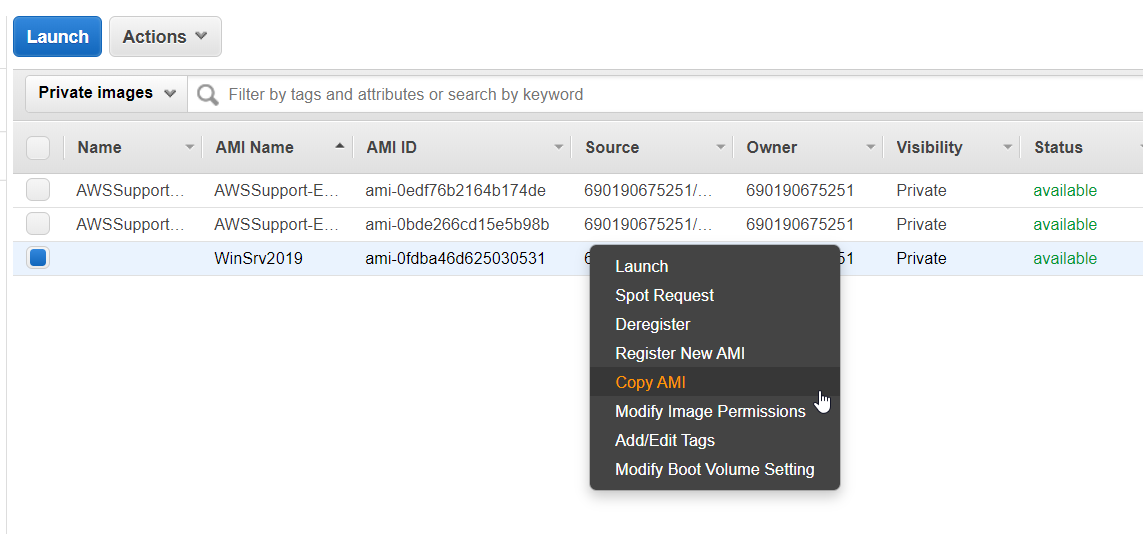
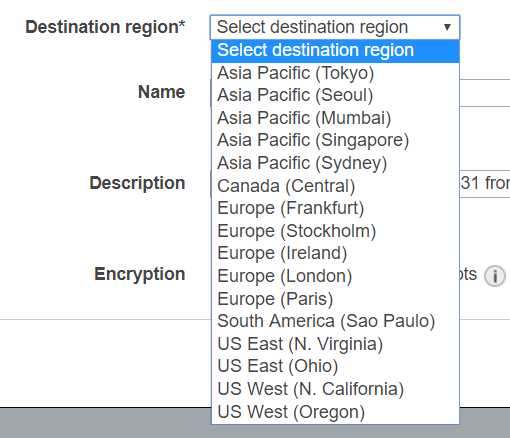
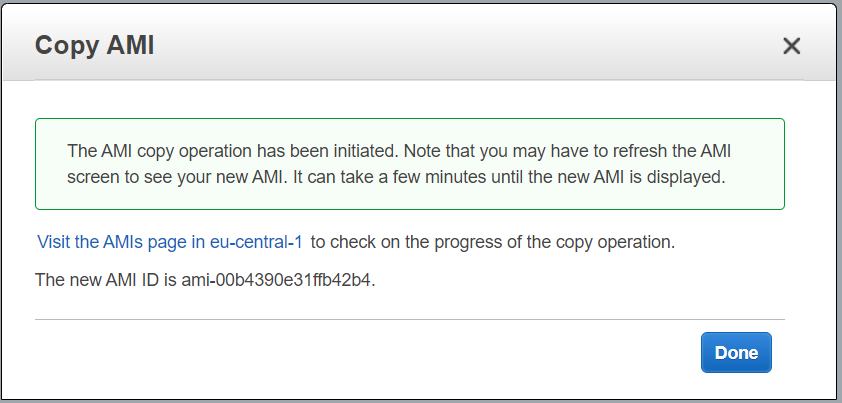
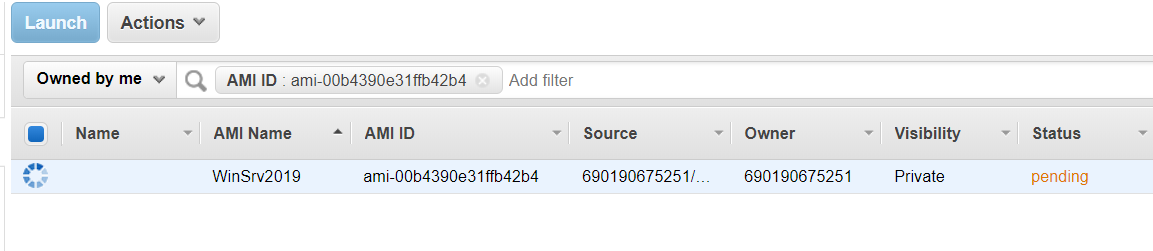
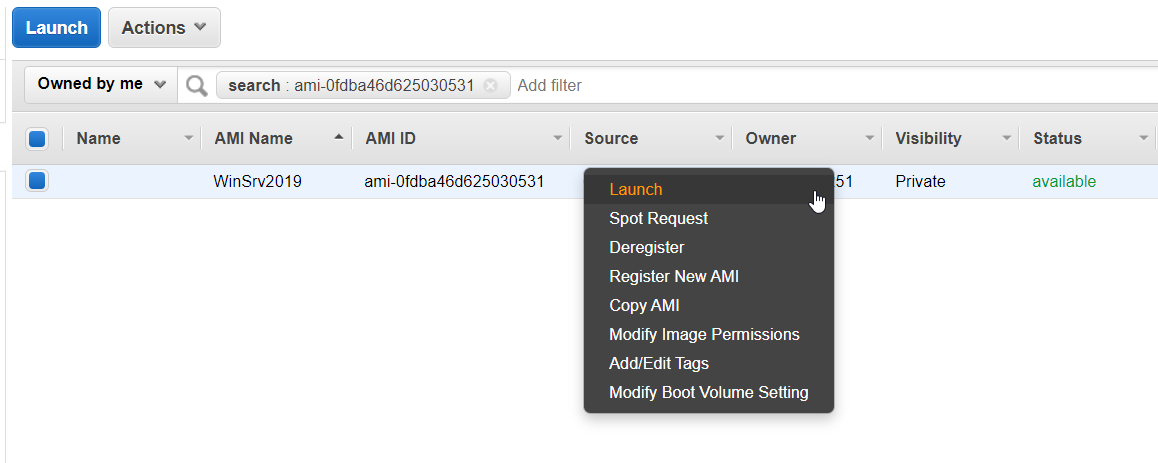
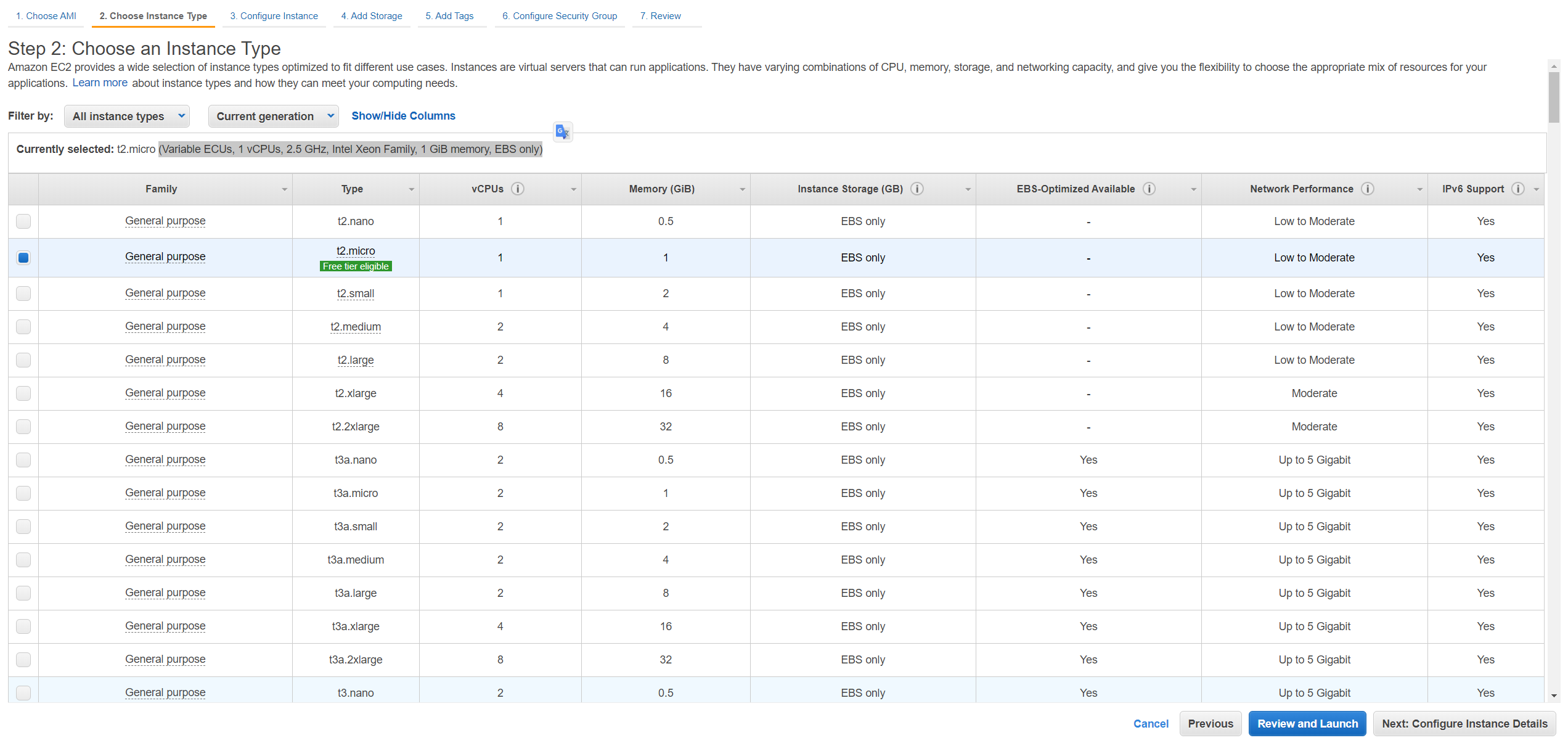
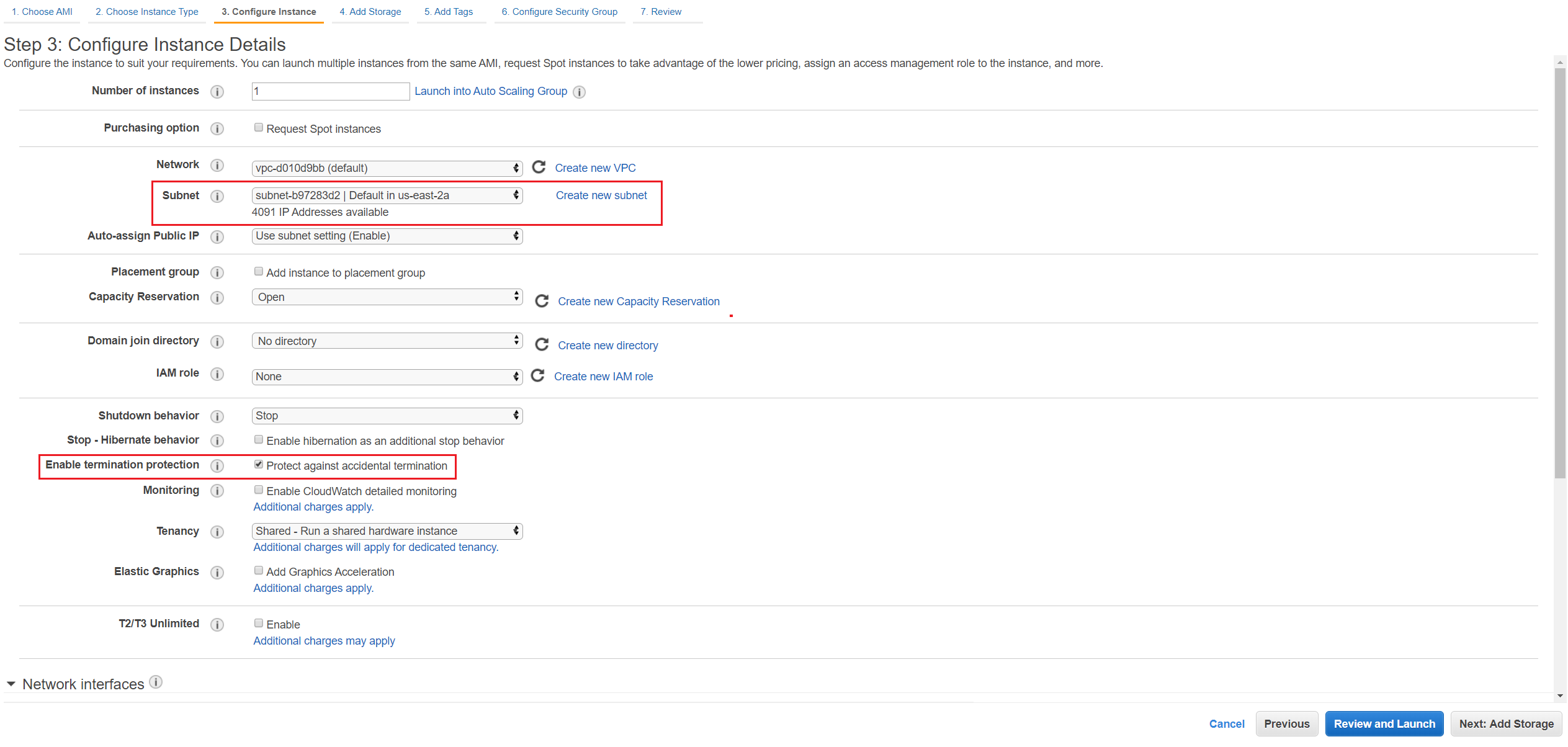
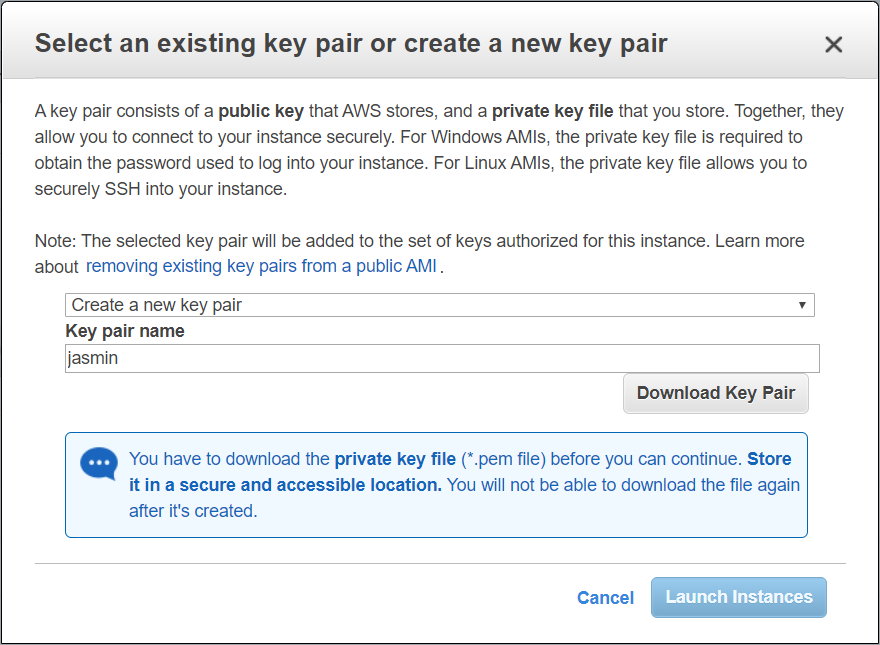









![[FIX] Sims 4 se ne posodablja v izvoru](https://jf-balio.pt/img/how-tos/85/sims-4-not-updating-origin.png)













